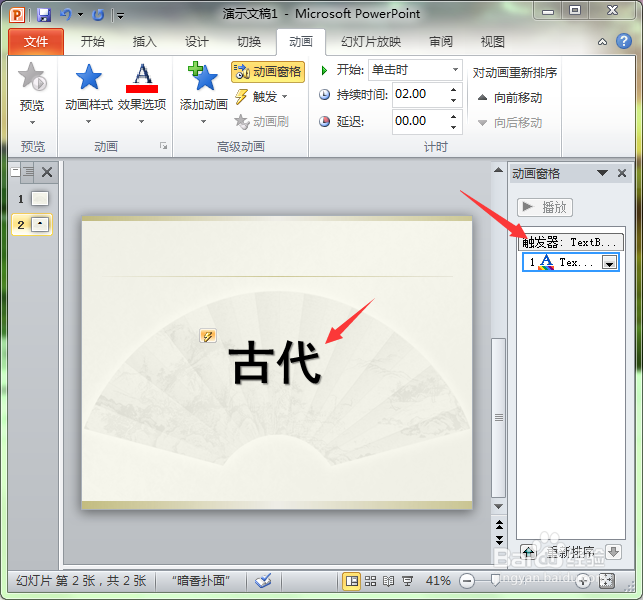1、首先选中文字所在的文本框。

2、选择“动画”功能菜单,单击工具栏中的“添加动画”按钮。

3、在弹出的下拉列表中选择“强调”动画类型中的“字体颜色”动画。
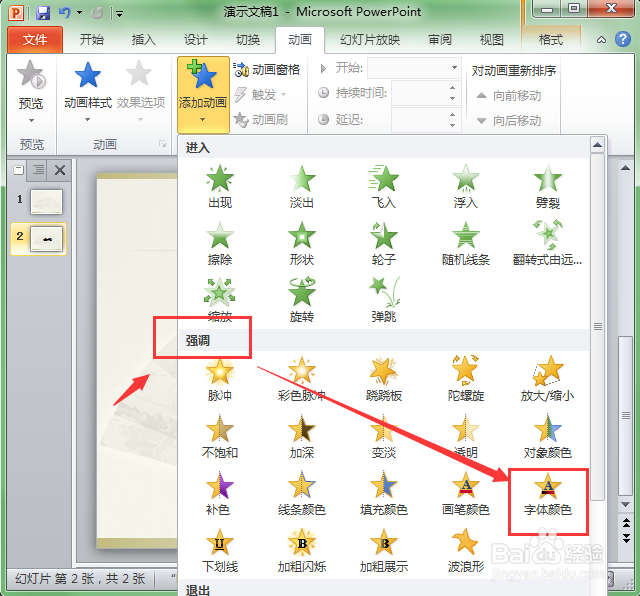
4、这样就为文字添加了一个改变颜色的动画。但这个动画是在鼠标单击幻灯片的任意位置时它就会播放出来,这不是我们想要的效果,我们想要的是当用鼠标单击文字时才播放动画,所以还要进一步设置。
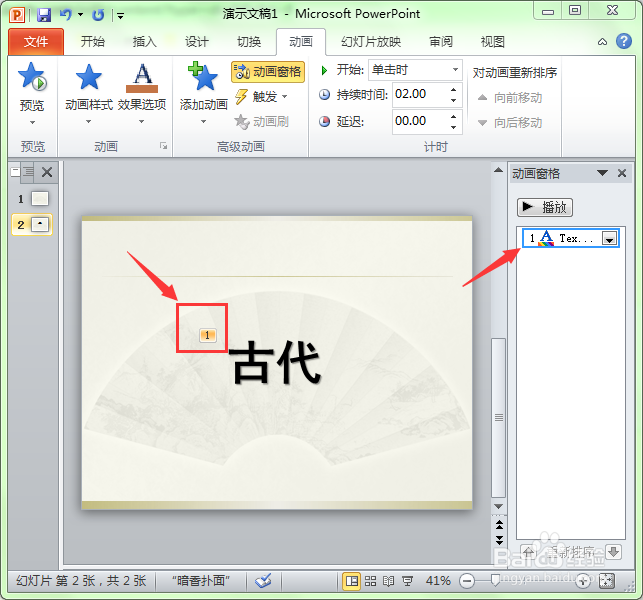
5、在动画空格列表中,右击字体颜色的动画列表,选择“计时”命令。
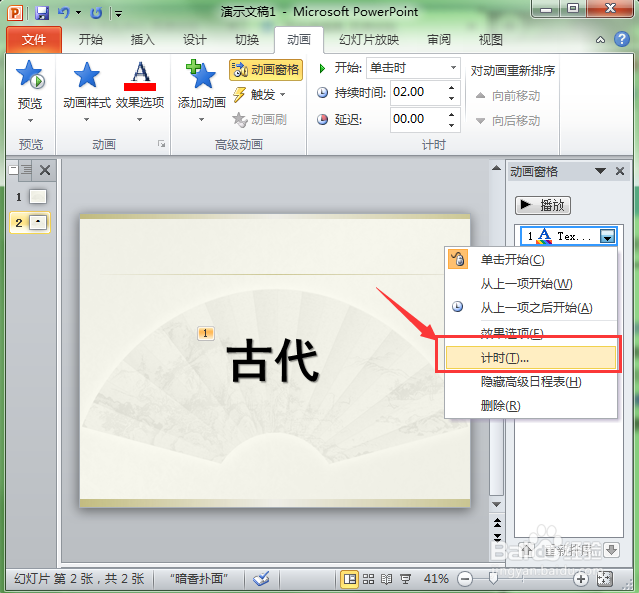
6、在弹出的对话框中单击“触发器”按钮。
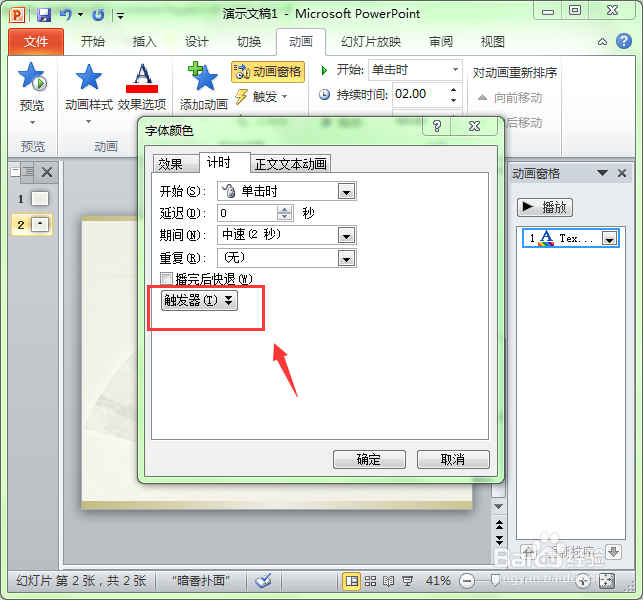
7、选择“单击下列对象时启动效果”选项,再单击右侧的下拉列表按钮,在其中选择我们要单击的文字列表。

8、这时在动画空格的颜色咿蛙匆盗动画列表上方会添加一个触发器。到时在幻灯片播放时,单击“古代”文字时,文字就会改变颜色。